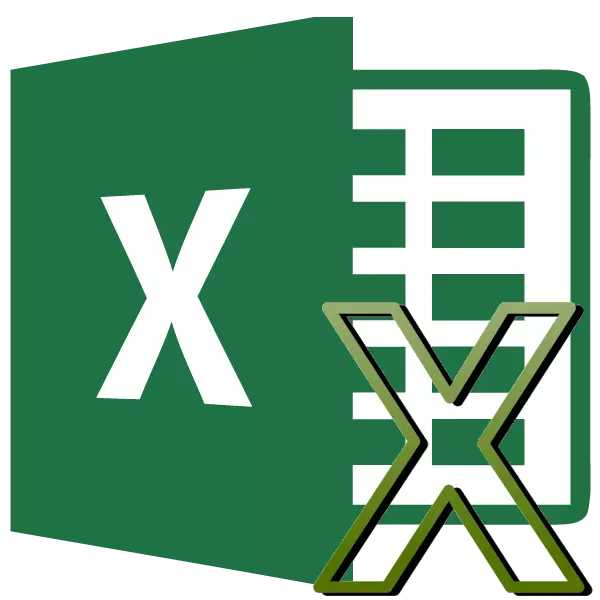
Թվաբանական գործողությունների շարք, որոնք ունակ են կատարել Microsoft Excel- ը, բնականաբար, ներկա եւ բազմապատկում: Բայց, ցավոք, ոչ բոլոր օգտվողները գիտեն, թե ինչպես լիարժեք եւ լիարժեք օգտագործել այս հնարավորությունը: Եկեք պարզենք, թե ինչպես կատարել բազմապատկման կարգը Microsoft Excel- ում:
Excel- ում բազմապատկման սկզբունքները
Excel ծրագրի ցանկացած այլ թվաբանական ազդեցության նման, բազմապատկումը կատարվում է հատուկ բանաձեւերի միջոցով: Բազմապատկման գործողությունները գրանցվում են նշանի միջոցով `« * »:Բազմապատկելով սովորական համարները
Microsoft Excel ծրագիրը կարող է օգտագործվել որպես հաշվիչ եւ պարզապես բազմապատկել տարբեր թվեր:
Որպեսզի մեկ համարը մյուսը բազմապատկվի, թերթի ցանկացած բջիջ մուտք գործեք, կամ բանաձեւի լարով նշանը հավասար է (=): Հաջորդը, նշեք առաջին գործոնը (համարը): Այնուհետեւ նշանը դրեք բազմապատկելու համար (*): Այնուհետեւ գրեք երկրորդ գործոնը (համարը): Այսպիսով, ընդհանուր բազմապատկման ձեւանմուշը հետեւյալն է. «= (Համարը) * (համարը)»:
Օրինակը ցույց է տալիս 564-ից 25-ի բազմացումը: Ակցիան արձանագրվում է հետեւյալ բանաձեւով. «= 564 * 25»:
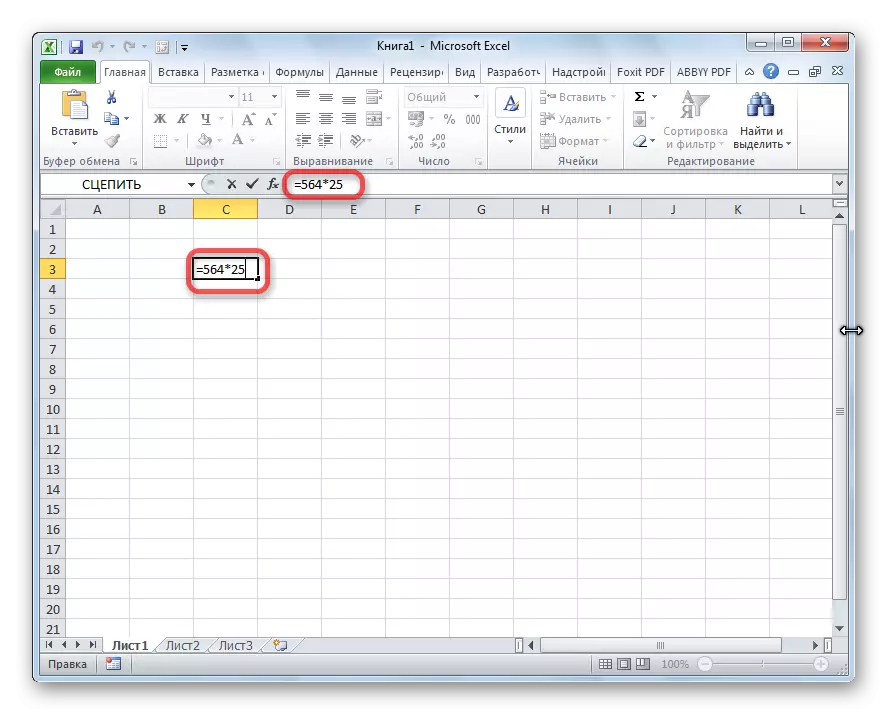
Հաշվարկների արդյունքը դիտելու համար հարկավոր է սեղմել Enter ստեղնը:

Հաշվարկների ընթացքում հարկավոր է հիշել, որ Excel- ում թվաբանական գործողությունների առաջնահերթությունը նույնն է, ինչ սովորական մաթեմատիկայում: Բայց, ամեն դեպքում, բազմապատկման նշանը պետք է ավելացվի: Եթե թղթի վրա արտահայտություն գրելիս թույլատրվում է իջեցնել բազմապատկման նշանը փակագծերի առջեւ, ապա Excel- ում, ճիշտ հաշվարկի համար անհրաժեշտ է: Օրինակ, Express 45 + 12 (2 + 4) Excel- ում ձեզ հարկավոր է արձանագրել հետեւյալ կերպ. «= 45 + 12 * (2 + 4)»:

Բջջային բազմապատկող
Խցիկի բջիջի բազմապատկման կարգը կրճատվում է նույն սկզբունքով, որքան համարի բազմապատկման կարգը: Առաջին հերթին, դուք պետք է որոշեք, թե որ բջիջը ցուցադրվելու է: Դրա մեջ նշանը հավասար է (=): Հաջորդը, այլընտրանքով կտտացրեք բջիջներին, որի պարունակությունը պետք է բազմապատկեք: Յուրաքանչյուր բջիջ ընտրելուց հետո մենք սահմանեցինք բազմապատկման նշանը (*):

Սյունակի սյունակի բազմապատկում
Սյունակում սյունը բազմապատկելու համար անմիջապես անհրաժեշտ է բազմապատկել այս սյունակների հենց վերին բջիջները, ինչպես ցույց է տրված վերը նշված օրինակում: Այնուհետեւ մենք դառնում ենք լցված խցի ներքեւի ձախ անկյունում: Հայտնվում է լրացման ցուցիչը: Մկնիկի ձախ կոճակով սեղմելով ներքեւ: Այսպիսով, բազմապատկման բանաձեւը պատճենվում է սյունակի բոլոր բջիջներին:

Դրանից հետո սյուները բազմապատկվելու են:

Նմանապես, դուք կարող եք բազմապատկել երեք կամ ավելի սյուներ:
Բջիջների բազմապատկում ըստ համարի
Որպեսզի բջիջը բազմապատկվի համարով, ինչպես վերը նշված օրինակներում, նախեւառաջ, նշանը հավասար դրեք (=) բջիջի մեջ, որը դուք մտադիր եք ցուցադրել թվաբանական գործողությունների պատասխան: Հաջորդը, դուք պետք է գրանցեք թվային բազմապատկիչ, դրեք բազմապատկման նշան (*) եւ կտտացրեք այն բջիջը, որը ցանկանում եք բազմապատկել:

Արդյունքը էկրանին դուրս բերելու համար կտտացրեք Enter կոճակը:
Այնուամենայնիվ, դուք կարող եք կատարել գործողություններ եւ այլ կարգով. Նշանից անմիջապես հետո հավասար է բջիջը սեղմելու համար, որը պետք է բազմապատկվի, ապա գրեք մի շարք: Ի վերջո, ինչպես գիտեք, աշխատանքը չի փոխվում բազմապատկիչների թույլտվությունից:
Նույն կերպ, անհրաժեշտության դեպքում կարող եք միանգամից բազմապատկել մի քանի բջիջներ եւ մի քանի համար:
Սյունակի բազմապատկումը ըստ համարի
Որոշակի համար սյունը բազմապատկելու համար հարկավոր է անմիջապես բազմանալ բջիջի կողմից, ինչպես նկարագրված է վերը: Այնուհետեւ, օգտագործելով լրացնող մարկեր, պատճենեք բանաձեւը ստորին բջիջներին, եւ մենք ստանում ենք արդյունք:
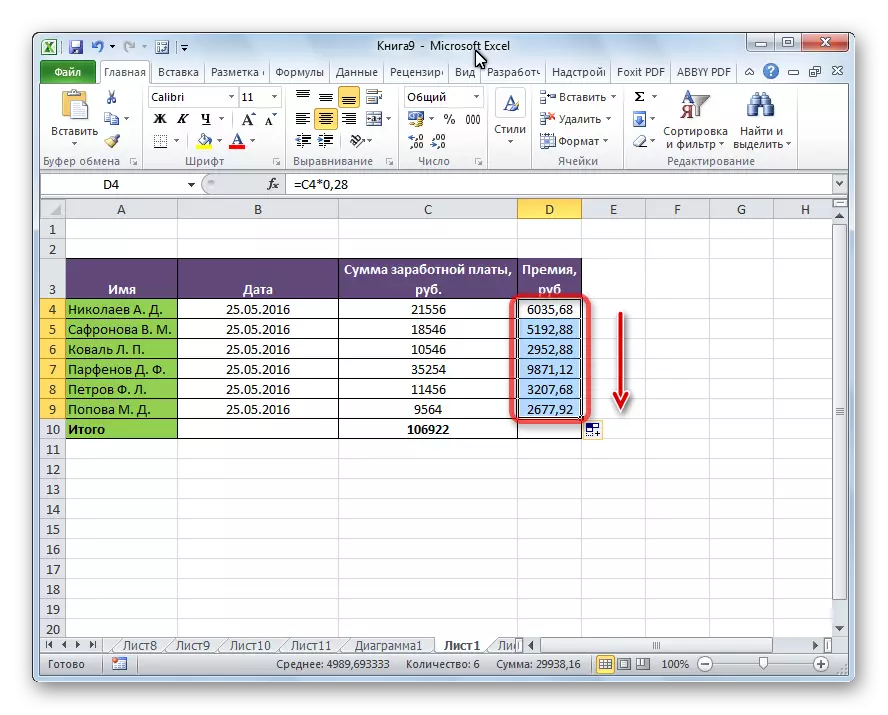
Բջջային սյունակի բազմապատկում
Եթե մի շարք տեղակայված է որոշակի խցում, սյունը բազմապատկելու համար, օրինակ, կա որոշակի գործակից, վերը նշված մեթոդը հարմար չէ: Դա պայմանավորված է նրանով, որ երբ պատճենումը կփոխանցվի ինչպես բազմապատկիչների սահմաններում, եւ մեզ պետք է մշտական բազմապատկիչներից մեկը:
Նախ, բազմապատկեք սյունակի առաջին բջիջը բջիջի առաջին բջիջը, որը պարունակում է գործակիցը: Ավելին, բանաձեւում մենք դոլարի նշանը դնում ենք սյունակի կոորդինատների առջեւ, եւ բջիջը գործակիցով հղում կատարելու տողերը: Այս եղանակով մենք վերածել ենք հարաբերական հղումը բացարձակին, որի կոորդինատները չեն փոխվի պատճենելիս:
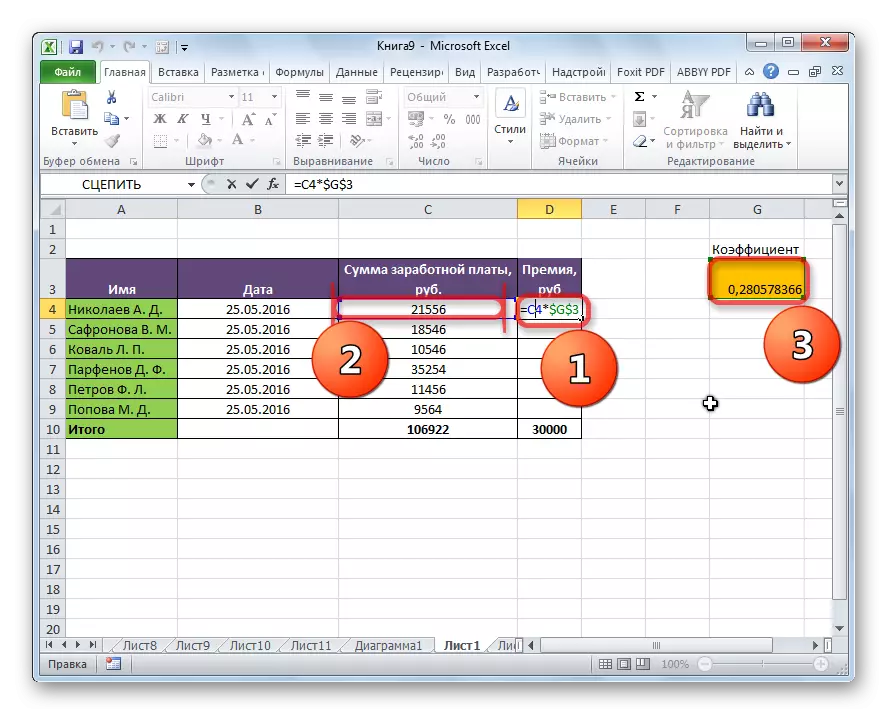
Այժմ, այն շարունակում է մնալ սովորական ձեւով, օգտագործելով լցոնման ցուցիչը, պատճենեք բանաձեւը այլ բջիջների: Ինչպես տեսնում եք, անմիջապես հայտնվում է պատրաստի արդյունքը:
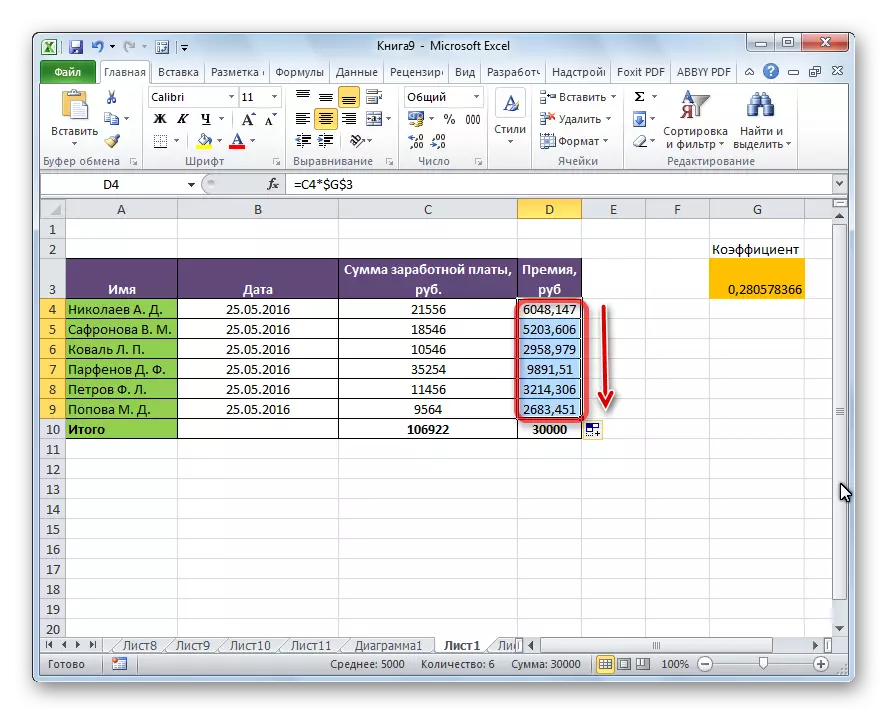
Դաս. Ինչպես կատարել բացարձակ հղում
Գործառույթի արտադրություն
Բացի սովորական բազմապատկման մեթոդից, Excel- ում այս նպատակների համար հնարավորություն կա օգտագործել հատուկ գործառույթ: Դուք կարող եք այն անվանել բոլոր նույն ձեւերը, ինչպես ցանկացած այլ գործառույթ:
- Օգտագործելով գործառույթների հրաշագործ, որը կարող եք գործարկել `կտտացնելով« Տեղադրեք գործառույթ »կոճակը:
- Բանաձեւի ներդիրի միջոցով: Լինելով դրանում, դուք պետք է կտտացրեք «մաթեմատիկական» կոճակը, որը գտնվում է ժապավենի վրա «Գործառույթի գրադարանի գրադարան» գործիքագոտուում: Այնուհետեւ, հայտնված ցուցակում ընտրեք «Արտադրություն»:
- Հավաքեք գործառույթի անվանումը եւ դրա փաստարկները, ձեռքով, նշանի հավասարության համար (=) ցանկալի խցում կամ բանաձեւի շարքում:
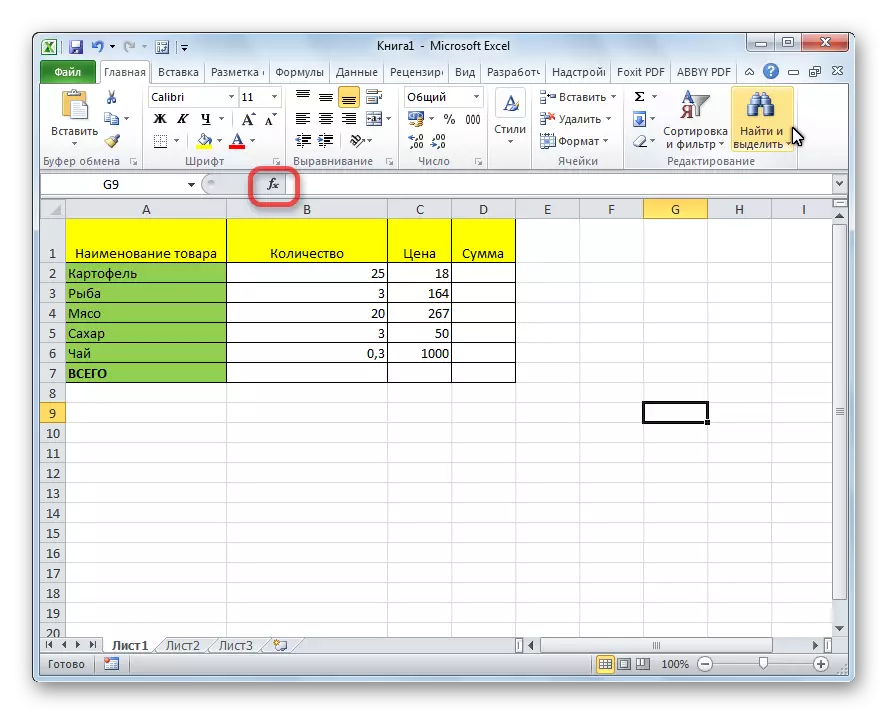
Այնուհետեւ, դուք պետք է գտնեք արտադրանքի գործառույթը, որը բացվում է Wizard Wizard պատուհանում եւ կտտացրեք «OK» կոճակը:
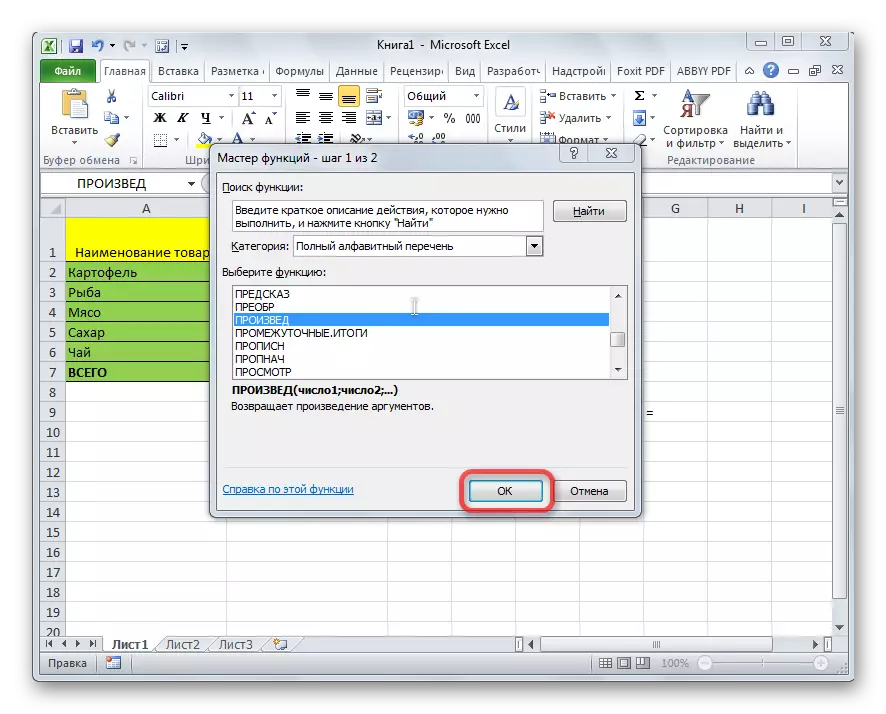

Ձեռքի ներդրման գործառույթի ձեւանմուշը հետեւյալն է. «= Արտադրություն (համարը (կամ բջիջին հղումը); համարը (կամ բջջային հղումը); ...)" Այսինքն, եթե, օրինակ, մեզ պետք է 77 բազմապատկված 55-ով, եւ բազմապատկեք 23-ով, ապա գրեք հետեւյալ բանաձեւը. «Պատրաստված է (77; 55; 23)»: Արդյունքը ցուցադրելու համար կտտացրեք Enter կոճակը:
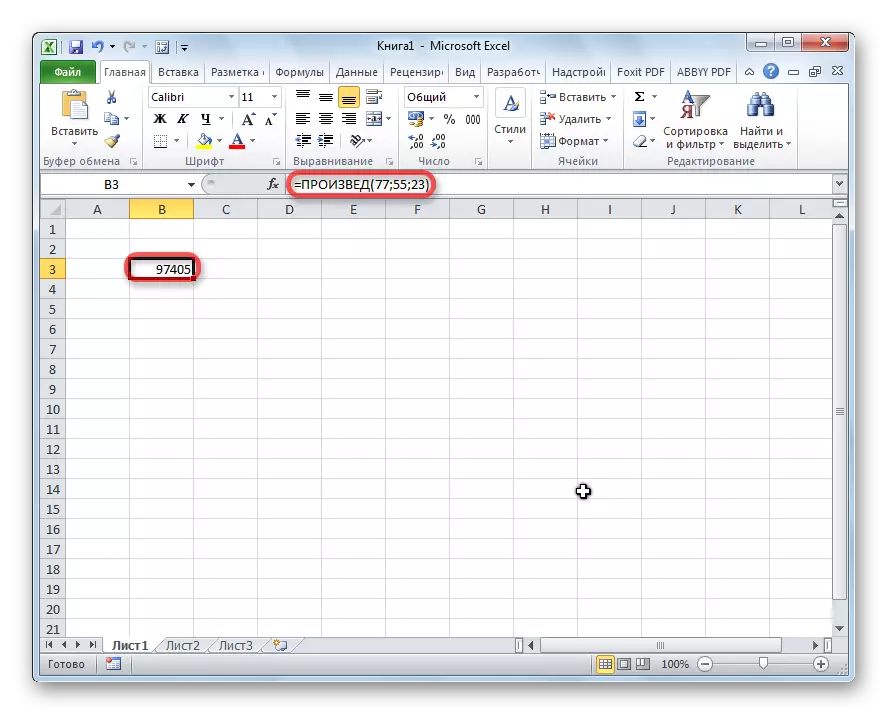
Գործառույթի օգտագործման առաջին երկու տարբերակները օգտագործելիս (օգտագործելով Formula Formulas Wizard), փաստարկի պատուհանը կբացվի համարների կամ բջջային հասցեների տեսքով փաստարկներ մուտքագրելու համար: Դա կարելի է անել պարզապես կտտացնելով ցանկալի բջիջները: Փաստարկներ մուտքագրելուց հետո սեղմեք «OK» կոճակը `հաշվարկներ կատարելու համար եւ արդյունքը դուրս բերելու էկրանին:

Ինչպես տեսնում եք, Excel ծրագրի մեջ կան նման թվաբանական գործողություն օգտագործելու մեծ թվով տարբերակներ, որպես բազմապատկում: Հիմնական բանը `յուրաքանչյուր դեպքում բազմապատկման բանաձեւեր կիրառելու նրբությունները:
